最近有几位伙伴问小月:想“将照片中人物抠出,放在另一画面中”,用手机能操作吗?

文章插图
其实这就是“抠图+双重曝光”后期,手机完全可以实现 。
比如:上图这张沙滩美女,就是由两张照片(人物+沙滩背景图)合成(如下图):

文章插图
具体如何操作?用什么软件?小月就拆解成详细步骤,有兴趣的伙伴可以跟着一起‘移花接木”啦!
用什么APP?

文章插图
picsArt,经常看小月后期教程的伙伴,应该对这款软件再熟悉不过,我们这次将用软件的“剪影、添加照片”两个功能来实现“移花接木”特效 。
如何制作?▼ 制作这种特效,需分为两个步骤:
一、将人像抠出保存(剪影)
二、将人像与背景结合(双曝)

文章插图
一、抠出人像(剪影):我们分为2步,将人像从原图中抠出,保存备用 。
▼ 第一步:插入人像原图,打开剪影
1-打开软件,点击“+”
2-点击“编辑”
3-插入人像原图
4-选择“剪影”,进入工具
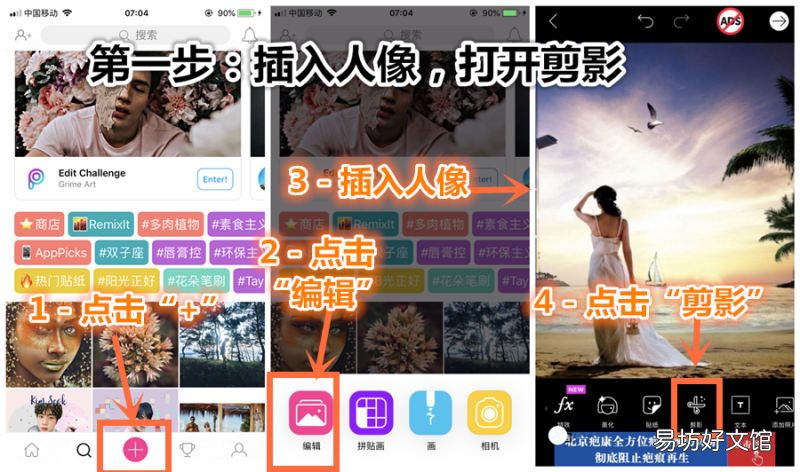
文章插图
▼ 第二步:手动涂抹“抠出人像”
1-点击小人像标志,或手动简单涂抹(选中)人像(选中区域变为红色)
2-点击“右箭头”,进入下一步
3-用画笔涂抹人物(可以放大图片仔细涂抹)
4-用橡皮工具擦除误涂的画面,与画笔工具配合使用 。
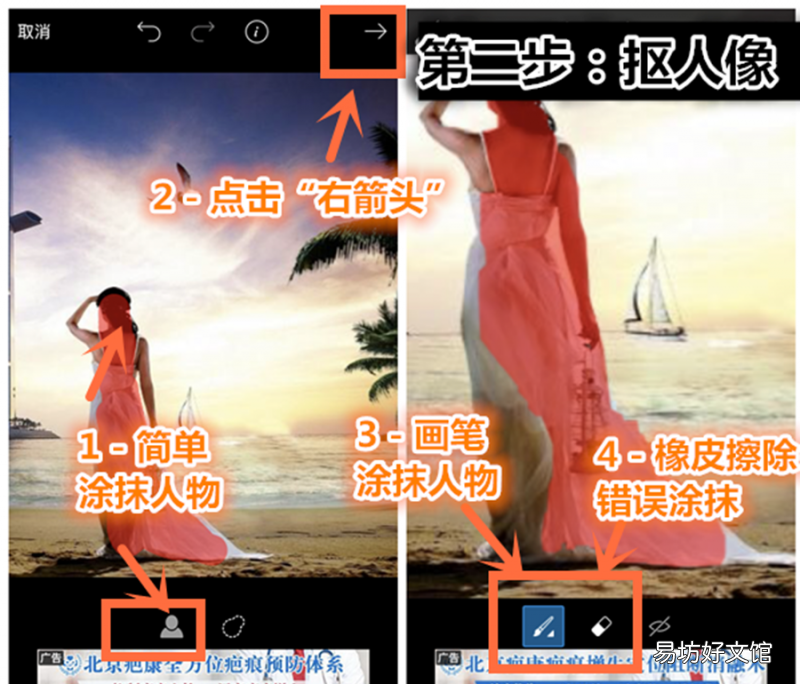
文章插图
5-仔细将人物部分涂抹(选中)至红色
6-点击右上角“保存”
7-点击“右箭头”
8-点击“照片”保存人像抠图备用

文章插图
二、制作双曝效果(人像+背景图):下面我们将分为3步,将抠好的“人像+沙滩背景”组合,也就是大家常说的“双重曝光” 。
▼ 第一步:插入人像抠图
再次打开软件,点击“编辑”,插入背景图
1-点击“添加照片”
2-选择之前保存的“人像抠图”
3-点击“Add” 插入人像抠图

文章插图
▼ 第二步:调整人像抠图透明度,加倒影
1-点击“透明度”,微调人像透明度
◆ 为了画面更逼真,我们将给人像配个“倒影”(如下)
2-点击“+”
3-选择“添加照片”,再次插入“人像抠图”

文章插图
4-手动将人像抠图颠倒,移至恰当位置
5-选择“透明度”
6-降低“倒影”透明度,让画面更逼真
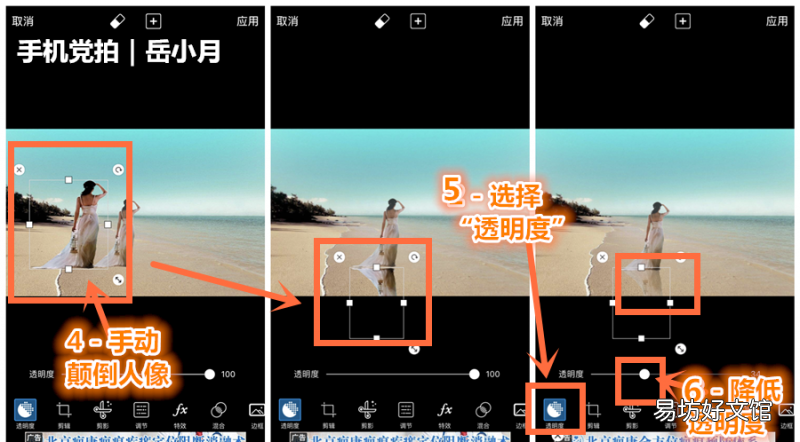
文章插图
▼ 第三步:保存图片
1-点击“应用”
2-点击“右箭头”进入下一步
3-点击“照片”保存
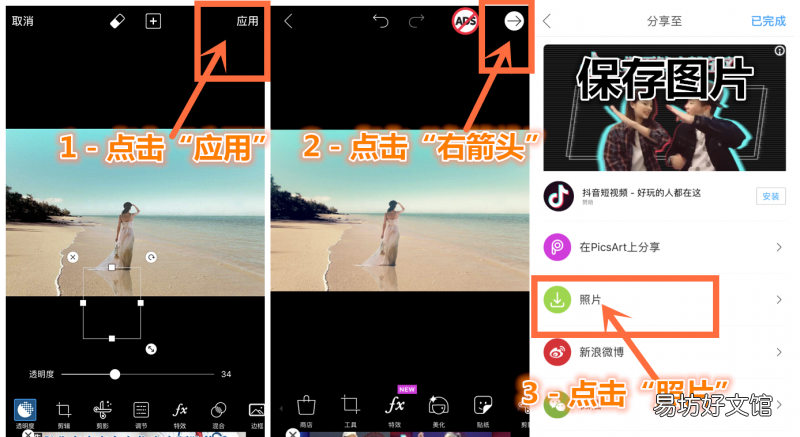
文章插图
以上我们通过“抠除人像”与“双重曝光”两大步骤,将人像与沙滩背景组成,制作了一张美女沙滩图 。【教你照片移花接木软件玩法技巧 移花接木软件怎么用】初次操作时,需要了解具体的步骤和方法,多操作几遍就能熟练的操作 。

文章插图
推荐阅读
- 教你通过DDNS访问家里的群晖NAS 群晖ddns无法访问ip正常访问
- 1分钟教你手机英文文件夹清理技巧 cache是什么文件夹可以删除吗
- 教你一招轻松解决 qq远程连接不上是怎么回事
- 教你简单三步获取root权限教程 安卓root权限怎么开启
- 5步教你小白直播技巧全攻略 拼多多第一次直播怎么吸引人
- 教你两招轻松修复好 键盘偶尔失灵怎么回事
- 图文详解教你轻松搞定 TCL电视无法安装第三方软件怎么办
- 手把手教你如何恢复已停用ipad ipad停用多久会恢复正常
- 教你四招轻松摆脱法令纹 法令纹一旦形成就不会消失吗
- 简单6步教你解决 此站点不安全怎么办







